Ongelman oireet
Jos yrität päivittää Windows 10:n marraskuun 2019 versioon (Windows 10, versio 1909), Windows 10:n toukokuu 2019 ominaisuuspäivitykseen (Windows 10, versio 1903) tai Windows 10:n lokakuun 2018 päivitykseen (Windows 10, versio 1809), saatat kohdata päivityksen yhteensopivuuspidon ja saada viestin "Qualcommin WLAN-ohjain: tietokoneessasi on ohjain tai päivitys, joka ei ole valmis tähän Windows 10:n versioon. Uusi versio on saatavilla."
Windows 10:n versio 1909 ja Windows 10, versio 1903:
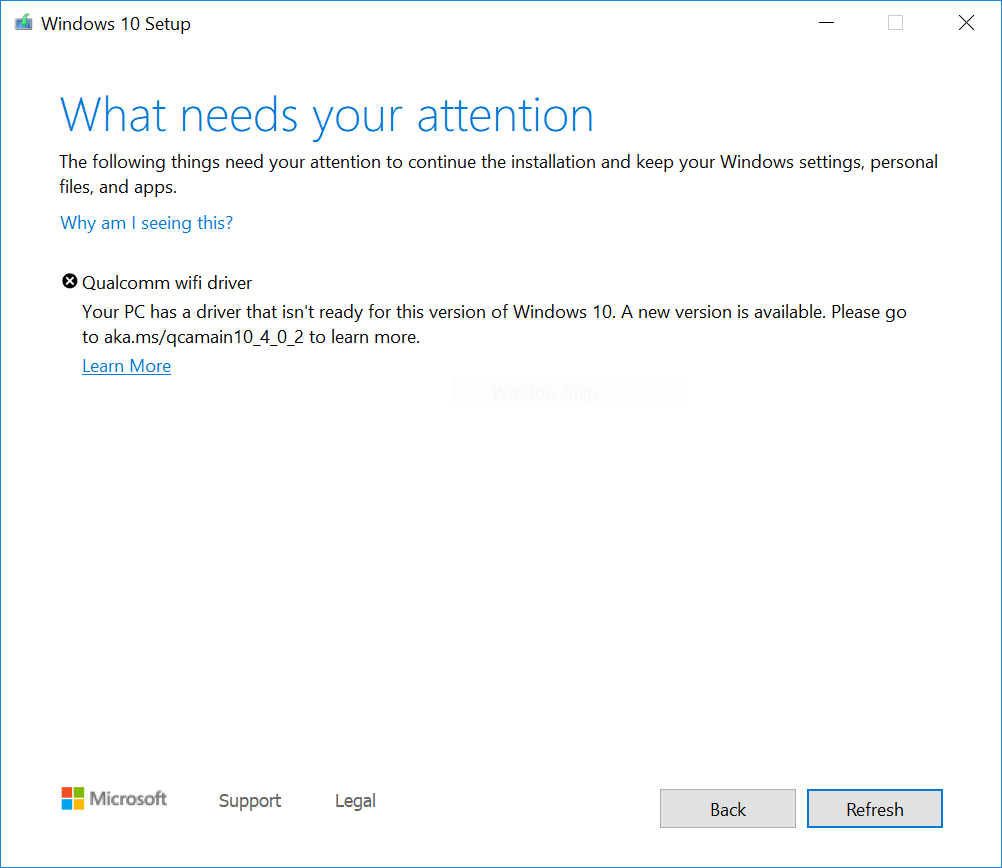
Windows 10, versio 1809:
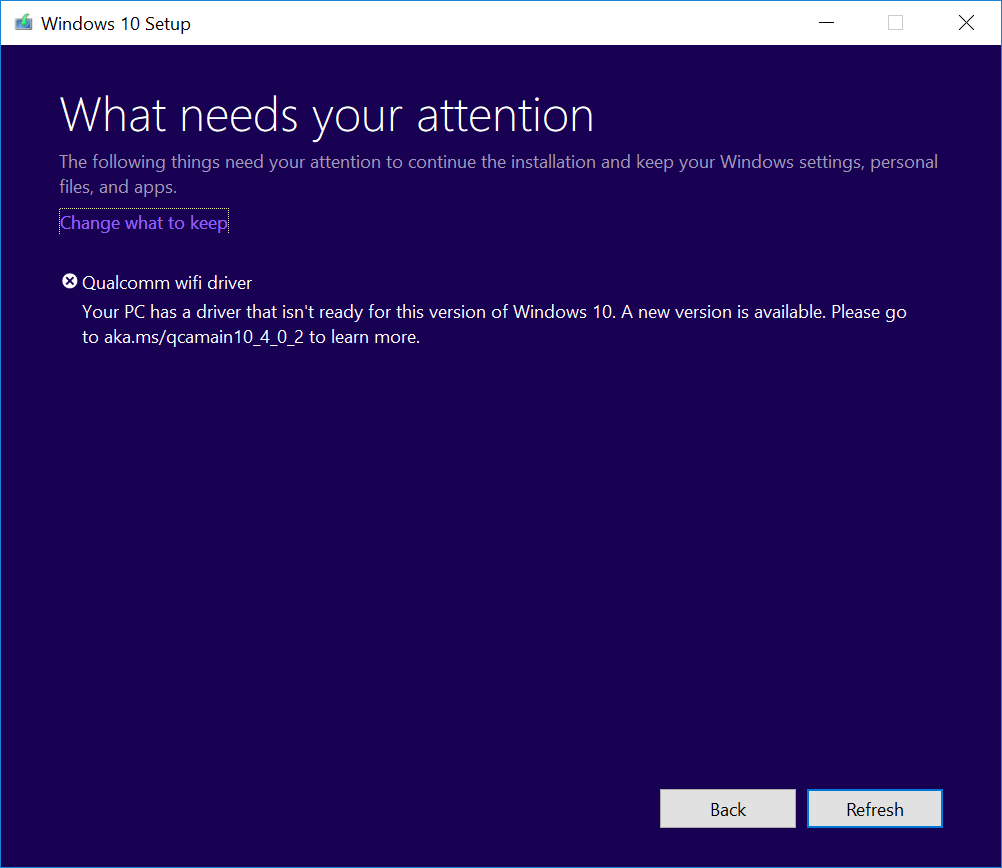
Syy
Microsoft on havainnut yhteensopivuusongelmia joidenkin Qualcommin valmistamien WLAN-sovittimien kanssa. Laitteet, joissa on ohjainversiot, joita ongelma koskee, saattavat kohdata WLAN-yhteyden katkeamisen, kun uuteen Windows 10 -versioon on päivitetty.
Päivityskokemuksesi turvaamiseksi olemme asettaneet pidon laitteisiin, joihin kyseinen Qualcommin ohjain on asennettu. Nämä laiteet eivät pysty päivittämään Windows 10:n versioon 1809, Windows 10:n versioon 1903 tai Windows 10:n versioon 1909, ennen kuin päivitetty ohjain on asennettu.
Seuraavat vaiheet
Yritä ensin tarkistaa päivitykset manuaalisesti. Ohjeita on kohdassa Windows 10:n päivittäminen. Jos sinulle tarjotaan Qualcommin WLAN-ohjaimia ja ne asentuvat onnistuneesti, sinun pitäisi nyt pystyä päivittämään Windows 10, versioon 1909 tai Windows 10, versioon 1903. Valitse Tarkista päivitykset uudelleen, niin päivityksen pitäisi olla saatavilla ja sen pitäisi asentua odotetulla tavalla.
Jos Windows Update ei tarjoa ohjainta sinulle, suosittelemme, että kokeilet seuraavia vaiheita:
-
Valitse tehtäväpalkista Aloita tai hakuruutu.
-
kirjoita "laitehallinta" ja avaa Laitehallinta.
-
Etsi laitehallinnastaverkkosovittimet ja laajenna se nähdäksesi kaikki nykyiset asennetut sovittimet.
-
Paina Qualcomm-sovitinta pitkään (tai napsauta niitä hiiren kakkospainikkeella) ja valitse Päivitä ohjain.
-
Valitse avautuvasta valintaikkunasta Etsi päivitettyä ohjainohjelmistoa automaattisesti.
-
Odota, että tehtävä suoritetaan loppuun. Jos siinä sanotaan "Parhaat mahdolliset ohjaimet on jo asennettu laitteeseen", ohjainta ei ole päivitetty. Jos ohjainta päivitettiin, sinun pitäisi pystyä Tarkistaa päivitysten saatavuus ja asentaa Windows 10:n uudempi versio.
Jos et edellä mainittujen menetelmien avulla saa ongelmaan liittyvien Qualcommin WLAN-sovittimien päivitystä, voit asentaa päivitetyn WLAN-ohjaimen noudattamalla seuraavia ohjeita:
-
Lataa Qualcommin WLAN-sovittimen ohjaimet haluamaasi kansioon: Ohjain Huomautus Suosittelemme, että lataat tiedostot Tiedostot-kansioon.
-
Avaa Resurssienhallinta. Jos tehtäväpalkissa ei ole resurssienhallinta-kuvaketta, valitse hakuruutu, kirjoita siihen resurssienhallinta ja valitse se.
-
Valitse Resurssienhallinnasta Tiedostot-kansio tai kansio, johon ohjaimet on ladattu.
-
Etsi ja kaksoisnapsauta tai kaksoisnapauta tiedostoa nimeltä qcamainext10x-4-0-3-262-msx64_19fcb71525109fd2831d5a40944ded5663ec6af1.cab
-
Valitse näppäinyhdistelmä CTRL+a. Tämän pitäisi valita kaikki tiedostot.
-
Napsauta mitä tahansa tiedostoa hiiren kakkospainikkeella tai paina sitä pitkään.
-
Varoitusikkuna saattaa ilmestyä seuraavalla viestillä: "Windowsin suojaus: Näiden tiedostojen avaaminen saattaa vahingoittaa tietokonetta. Internet-suojausasetukset estivät vähintään yhden tiedoston avaamisen. Haluatko silti avata nämä tiedostot?" Jos näet tämän varoituksen, valitse OK -painike.
-
Valitse hiiren kakkospainikevalikosta Pura.
-
Valitse Uusi Kansio -painike ja anna sen nimeksi Qualcomm WLAN-ohjain.
-
Valitse Pura-painike.
-
Kirjoita tehtäväpalkin hakukenttään laitehallinta ja valitse hakutuloksista Laitehallinta.
-
Etsi Verkkosovittimet-kohde ja laajenna se.
-
Etsi laite, jonka nimessä on Qualcomm Wireless Network Adapter tai Killer Wireless Network Adapter ja napsauta sitä hiiren kakkospainikkeella tai paina sitä pitkään.
-
Valitse pikavalikosta Päivitä ohjain.
-
Valitse Etsi ohjainohjelmistoa tietokoneesta -painike.
-
Sen pitäisi oletusarvoisesti olla Tiedostot-kansiossa, jos tallensit ajurit sinne. Valitse sitten Seuraava-painike. Jos et tallentanut ohjaimia Tiedostot-kansioon, valitse Selaa-painike ja etsi kansio, johon latasit ohjaimet ja valitse sitten OK.
-
Sen pitäisi nyt löytää päivitetyt ohjaimet ja asentaa ne. Odota, kunnes tämä on valmis ja valitse Sulje.
Kun olet päivittänyt Qualcommin WLAN-sovittimen ohjaimet, suojapidon pitäisi poistua ja sinun pitäisi pystyä asentamaan uudempi Windows 10:n versio.
Huomautus Suosittelemme, että et yritä päivittää manuaalisesti käyttämällä Päivitä nyt -painiketta tai medianluontityökalua ennen kuin uusi ohjain on asennettu ja Windows 10, versiota 1903 tai Windows 10, version 1909 ominaisuuspäivitystä tarjotaan sinulle automaattisesti.










